Maison >Problème commun >Comment changer le mot de passe après avoir défini un mot de passe de mise sous tension sur un ordinateur Win7
Comment changer le mot de passe après avoir défini un mot de passe de mise sous tension sur un ordinateur Win7
- WBOYWBOYWBOYWBOYWBOYWBOYWBOYWBOYWBOYWBOYWBOYWBOYWBavant
- 2023-07-01 16:05:124307parcourir
#
# #
#Comment changer le mot de passe après avoir défini un mot de passe à la mise sous tension sur un ordinateur win7 ? # #Après qu'un utilisateur ait défini un mot de passe pour son ordinateur, il a voulu changer le mot de passe car il voulait définir un mot de passe plus sécurisé, mais il a oublié où le changer. De nombreux amis ne savent pas comment fonctionner en détail. L'éditeur ci-dessous a compilé les étapes pour changer le mot de passe après avoir défini le mot de passe de mise sous tension sur l'ordinateur Win7. Si vous êtes intéressé, suivez l'éditeur pour lire ci-dessous ! #
#Après qu'un utilisateur ait défini un mot de passe pour son ordinateur, il a voulu changer le mot de passe car il voulait définir un mot de passe plus sécurisé, mais il a oublié où le changer. De nombreux amis ne savent pas comment fonctionner en détail. L'éditeur ci-dessous a compilé les étapes pour changer le mot de passe après avoir défini le mot de passe de mise sous tension sur l'ordinateur Win7. Si vous êtes intéressé, suivez l'éditeur pour lire ci-dessous ! #
##
##
##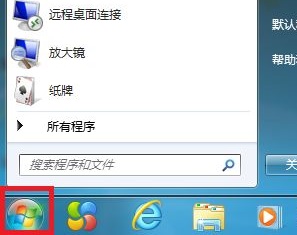
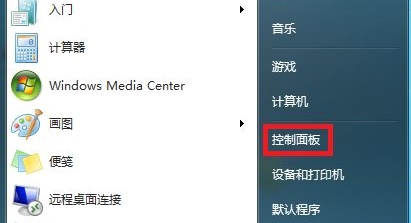 ##
##
# 1. Cliquez d'abord sur Démarrer bouton comme indiqué. #
##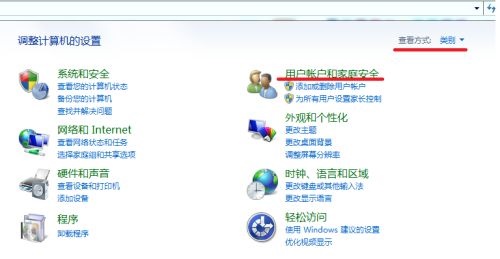
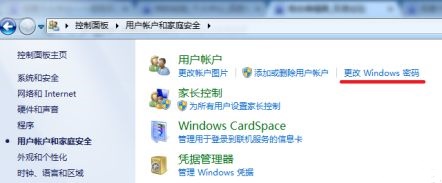 ##
##
# 2. Recherchez ensuite le panneau de commande. #
##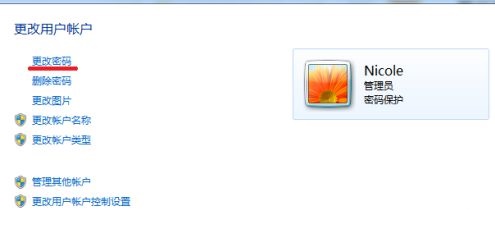
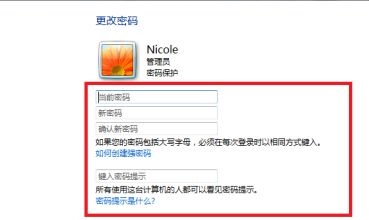 ##
##
# 3. Recherchez les comptes d'utilisateurs et la sécurité familiale dans le mode d'affichage des catégories. #🎜🎜##🎜🎜##🎜🎜##🎜🎜##🎜🎜# 4. Cliquez pour modifier le mot de passe Windows. #🎜🎜##🎜🎜##🎜🎜##🎜🎜##🎜🎜# 5. Sélectionnez l'utilisateur qui doit changer et cliquez sur Modifier le mot de passe. #🎜🎜##🎜🎜##🎜🎜##🎜🎜##🎜🎜# 6. Entrez ensuite le mot de passe actuel et le nouveau mot de passe dans la position de l'icône. #🎜🎜##🎜🎜##🎜🎜# #🎜🎜##🎜🎜#Ce qui précède est l'intégralité du contenu de [Comment changer le mot de passe après avoir défini un mot de passe à la mise sous tension sur un ordinateur Win7 - Étapes pour changer le mot de passe après avoir défini un mot de passe à la mise sous tension sur un ordinateur Win7] . Des tutoriels plus passionnants sont sur ce site !
Ce qui précède est le contenu détaillé de. pour plus d'informations, suivez d'autres articles connexes sur le site Web de PHP en chinois!

